Kaip pakeisti arba atkurti numatytąją „Camera Roll“ aplanko vietą sistemoje „Windows 10“.

Šiame vadove bus parodyta, kaip pakeisti arba atkurti numatytąją „Camera Roll“ aplanko vietą sistemoje „Windows 10“.

Atnaujinus į Windows 10 versiją 1903 (19H1), disko tvarkymo lange gali būti rodomas papildomas diskas, pavadintas PortableBaseLayer , kurio talpa yra 8191 MB (8 GB).
Dešiniuoju pelės mygtuku spustelėjus PortableBaseLayer diską, visos parinktys (išskyrus Properties ) bus pilkos spalvos.
PortableBaseLayer taip pat rodomas diskų optimizavimo lange kaip virtualus standusis diskas. Jums gali kilti klausimas, kas tiksliai yra „PortableBaseLayer“. Atsakymas bus pateiktas kitame straipsnyje.
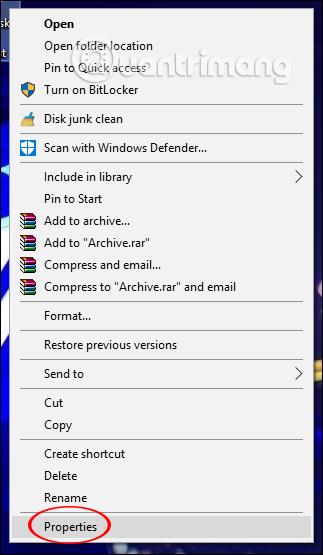
PortableBaseLayer su 8191 MB (8 GB) talpa
Kas yra „PortableBaseLayer“ skaidinys?
Patvirtinkite, kad „PortableBaseLayer“ nėra virusų ar kenkėjiškų programų skaidinys. „PortableBaseLayer“ yra sistemos skaidinys, sukurtas „Windows Sandbox“.
Kai įjungiate „Windows Sandbox“, operacinė sistema automatiškai sukuria „PortableBaseLayer“ skaidinį ir įdeda visus svarbius failus, reikalingus smėlio dėžei paleisti .
Priklausomai nuo jūsų naudojimo, skaidinio dydis svyruoja nuo 1 GB iki 10 GB. Kartais jis netgi gali viršyti šį diapazoną.
Jei nežinote, „Windows Sandbox“, kaip rodo jos pavadinimas, yra integruota smėlio dėžė, leidžianti išbandyti programas ir nustatymus nepažeidžiant pagrindinio kompiuterio operacinės sistemos. Palyginti su tradiciniais sprendimais, tokiais kaip „VMware“ ir „VirtualBox“, „Windows Sandbox“ yra lengvesnė, greitesnė ir lengviau naudojama.
Visi profesionalūs ir verslo vartotojai gali įjungti „Windows Sandbox“, jei sistema atitinka minimalius reikalavimus.
Kas yra „PortableBaseLayer“, rodomas disko valdyme?
PortableBaseLayer nėra kenkėjiškas diskas. Tai yra sumontuotas virtualus diskas (.vhdx), kurį naudoja „Windows Sandbox“ funkcija .
Jei komandą vykdote mountvoliš komandų eilutės , galite pamatyti PortableBaseLayer tomo GUID ir susijusį failą / aplanką ( Windows\Containers\BaseImages ).

PortableBaseLayer apimties GUID ir susiję failai / aplankai (Windows\Containers\BaseImages)
Nesitikima, kad „PortableBaseLayer“ diskai bus rodomi disko tvarkymo arba diskų optimizavimo sąrašuose. Ir Windows Insider build 18912 kai kurie vartotojai pranešė, kad diskas nebuvo įtrauktas į disko valdymą.
Ar „PortableBaseLayer“ yra susijęs su rezervuota saugykla?
Nėra! PortableBaseLayer neturi nieko bendra su rezervuotos saugyklos funkcija (taip pat pristatyta v1903).
Rezervuota saugykla yra rezervinis diskas, sukurtas „Windows Update“ naujinimams ir laikiniesiems failams saugoti, kad diegimas būtų sklandus. Tai neturi nieko bendra su „Windows Sandbox“ ar „PortableBaseLayer“ virtualiuoju disku.
Rezervuota saugykla automatiškai įvedama įrenginiuose, kuriuose iš anksto įdiegta 1903 versija arba tuose, kuriuose yra „švari“ 1903 versija.
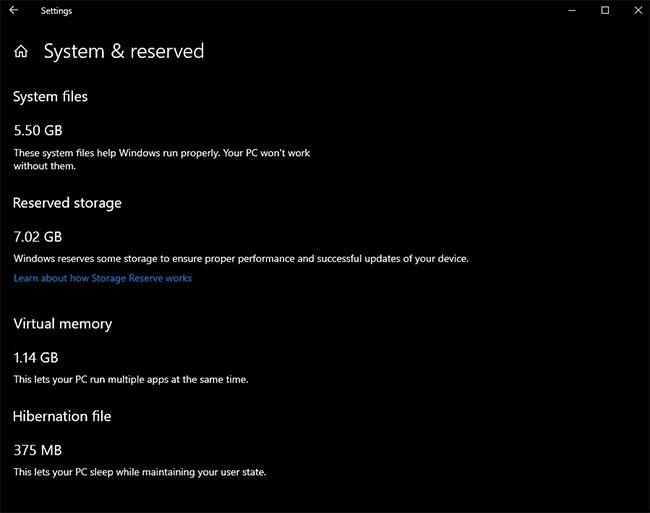
Rezervuota saugykla yra rezervinis diskas, sukurtas „Windows Update“ naujinimams ir laikiniesiems failams saugoti
Daugiau apie rezervuotą saugyklą ir kaip ją išjungti galite sužinoti straipsnyje: Kaip išjungti rezervuotą saugyklą sistemoje Windows 10 .
Kaip rasti PortableBaseLayer skaidinį
Rasti „Windows Sandbox“ skaidinį nėra sunku. Galite naudoti integruotą disko valdymo įrankį ir bet kurią kitą trečiosios šalies skaidinio programinę įrangą.
1. Atidarykite meniu Pradėti , suraskite „Kurti ir formatuoti standžiojo disko skaidinius“ ir atidarykite jį.
2. Matysite „PortableBaseLayer“ skaidinį , nurodytą skiltyje „Timtas“.
Pastaba : jei nematote specialaus skaidinio, tai reiškia, kad neįjungėte „Windows Sandbox“.
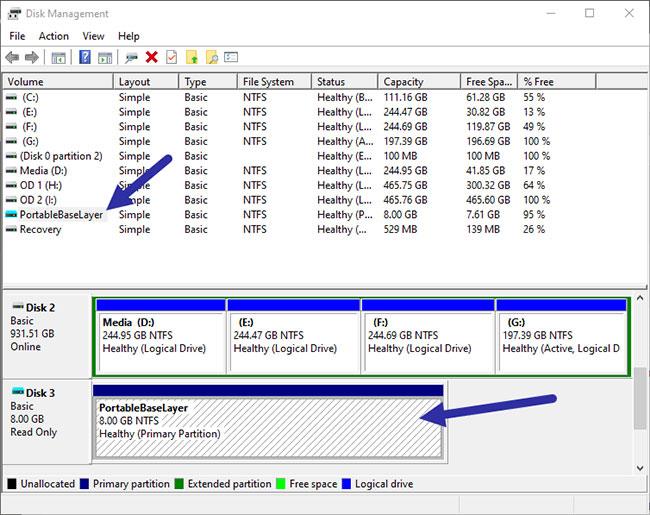
Raskite PortableBaseLayer skaidinį
Ar galima ištrinti PortableBaseLayer skaidinį?
Ne, nepašalinkite skaidinio rankiniu būdu, nes galite sugadinti „Windows Sandbox“.
Pašalinus skaidinius rankiniu būdu, gali kilti problemų pagrindinei sistemai ir kitoms programoms, pvz., „Windows Defender“ . Geras dalykas yra tai, kad kai išjungsite smėlio dėžės funkciją, „Windows“ automatiškai ištrins tą skaidinį už jus. Jums nereikia nieko daryti.
Neištrinkite PortableBaseLayer skaidinio rankiniu būdu!
Žiūrėti daugiau:
Šiame vadove bus parodyta, kaip pakeisti arba atkurti numatytąją „Camera Roll“ aplanko vietą sistemoje „Windows 10“.
Sumažinus nuotraukų dydį ir talpą, bus lengviau jas dalytis ar siųsti kam nors. Visų pirma, sistemoje „Windows 10“ galite keisti nuotraukų dydį keliais paprastais veiksmais.
Jei jums nereikia rodyti neseniai aplankytų elementų ir vietų saugumo ar privatumo sumetimais, galite jį lengvai išjungti.
Viena vieta daugybei operacijų valdyti tiesiai sistemos dėkle.
Sistemoje „Windows 10“ galite atsisiųsti ir įdiegti grupės strategijos šablonus, kad galėtumėte tvarkyti „Microsoft Edge“ nustatymus, o šiame vadove bus parodytas procesas.
Užduočių juostoje yra nedaug vietos, o jei reguliariai dirbate su keliomis programomis, gali greitai pritrūkti vietos, kad galėtumėte prisegti daugiau mėgstamų programų.
Būsenos juosta „File Explorer“ apačioje nurodo, kiek elementų yra viduje ir pasirinkta šiuo metu atidarytame aplanke. Du toliau esantys mygtukai taip pat yra dešinėje būsenos juostos pusėje.
„Microsoft“ patvirtino, kad kitas svarbus naujinimas yra „Windows 10 Fall Creators Update“. Štai kaip atnaujinti operacinę sistemą anksčiau nei įmonė oficialiai ją paleidžia.
Energijos parinktyse esantis nustatymas Leisti pažadinimo laikmačius leidžia „Windows“ automatiškai pažadinti kompiuterį iš miego režimo, kad būtų galima atlikti suplanuotas užduotis ir kitas programas.
„Windows“ sauga siunčia pranešimus su svarbia informacija apie jūsų įrenginio būklę ir saugą. Galite nurodyti, kokius pranešimus norite gauti. Šiame straipsnyje Quantrimang parodys, kaip įjungti arba išjungti pranešimus iš „Windows“ saugos centro sistemoje „Windows 10“.
Taip pat gali patikti, kad spustelėję užduočių juostos piktogramą pateksite tiesiai į paskutinį atidarytą langą programoje, nereikalaujant miniatiūros.
Jei norite pakeisti pirmąją savaitės dieną sistemoje „Windows 10“, kad ji atitiktų šalį, kurioje gyvenate, darbo aplinką arba geriau tvarkytumėte kalendorių, galite ją pakeisti nustatymų programoje arba valdymo skydelyje.
Pradedant nuo jūsų telefono programos versijos 1.20111.105.0, buvo pridėtas naujas Kelių langų nustatymas, leidžiantis įjungti arba išjungti įspėjimą prieš uždarant kelis langus, kai išeinate iš jūsų telefono programos.
Šiame vadove bus parodyta, kaip įjungti arba išjungti „Win32“ ilgų kelių strategiją, kad keliai būtų ilgesni nei 260 simbolių visiems „Windows 10“ vartotojams.
Prisijunkite prie „Tips.BlogCafeIT“, kad sužinotumėte, kaip išjungti siūlomas programas (siūlomas programas) sistemoje „Windows 10“ šiame straipsnyje!
Šiais laikais naudojant daugybę nešiojamiesiems kompiuteriams skirtų programų akumuliatorius greitai išsikrauna. Tai taip pat viena iš priežasčių, kodėl kompiuterių baterijos greitai senka. Toliau pateikiami efektyviausi būdai taupyti akumuliatorių sistemoje „Windows 10“, kuriuos skaitytojai turėtų apsvarstyti.
Jei norite, galite standartizuoti visų savo kompiuterio naudotojų paskyros paveikslėlį į numatytąjį paskyros paveikslėlį ir neleisti vartotojams vėliau pakeisti paskyros nuotraukos.
Ar pavargote nuo to, kad „Windows 10“ kiekvieną kartą atnaujinant jus erzina su „Išnaudokite dar daugiau „Windows“ pranašumų? Tai gali būti naudinga kai kuriems žmonėms, bet ir trukdyti tiems, kuriems to nereikia. Štai kaip išjungti šią funkciją.
Jei turite galingą kompiuterį arba neturite daug paleisties programų sistemoje „Windows 10“, galite pabandyti sumažinti arba net visiškai išjungti paleisties delsą, kad jūsų kompiuteris būtų paleistas greičiau.
„Microsoft“ naujoji „Chromium“ pagrindu sukurta „Edge“ naršyklė nebepalaiko EPUB el. knygų failų. Jei norite peržiūrėti EPUB failus sistemoje Windows 10, jums reikės trečiosios šalies EPUB skaitytuvo programos. Čia yra keletas gerų nemokamų parinkčių, iš kurių galite rinktis.
Kiosko režimas sistemoje „Windows 10“ yra režimas, skirtas naudoti tik vieną programą arba pasiekti tik 1 svetainę su svečiais.
Šiame vadove bus parodyta, kaip pakeisti arba atkurti numatytąją „Camera Roll“ aplanko vietą sistemoje „Windows 10“.
Redaguojant pagrindinio kompiuterio failą gali nepavykti prisijungti prie interneto, jei failas nebus tinkamai pakeistas. Šis straipsnis padės jums redaguoti pagrindinio kompiuterio failą sistemoje „Windows 10“.
Sumažinus nuotraukų dydį ir talpą, bus lengviau jas dalytis ar siųsti kam nors. Visų pirma, sistemoje „Windows 10“ galite keisti nuotraukų dydį keliais paprastais veiksmais.
Jei jums nereikia rodyti neseniai aplankytų elementų ir vietų saugumo ar privatumo sumetimais, galite jį lengvai išjungti.
„Microsoft“ ką tik išleido „Windows 10“ jubiliejinį naujinį su daugybe patobulinimų ir naujų funkcijų. Šiame naujame atnaujinime pamatysite daug pakeitimų. Nuo „Windows Ink“ rašalo palaikymo iki „Microsoft Edge“ naršyklės plėtinių palaikymo, Start Menu ir Cortana taip pat buvo žymiai patobulinti.
Viena vieta daugybei operacijų valdyti tiesiai sistemos dėkle.
Sistemoje „Windows 10“ galite atsisiųsti ir įdiegti grupės strategijos šablonus, kad galėtumėte tvarkyti „Microsoft Edge“ nustatymus, o šiame vadove bus parodytas procesas.
Tamsus režimas yra tamsaus fono sąsaja sistemoje „Windows 10“, padedanti kompiuteriui taupyti akumuliatoriaus energiją ir sumažinti poveikį naudotojo akims.
Užduočių juostoje yra nedaug vietos, o jei reguliariai dirbate su keliomis programomis, gali greitai pritrūkti vietos, kad galėtumėte prisegti daugiau mėgstamų programų.






















